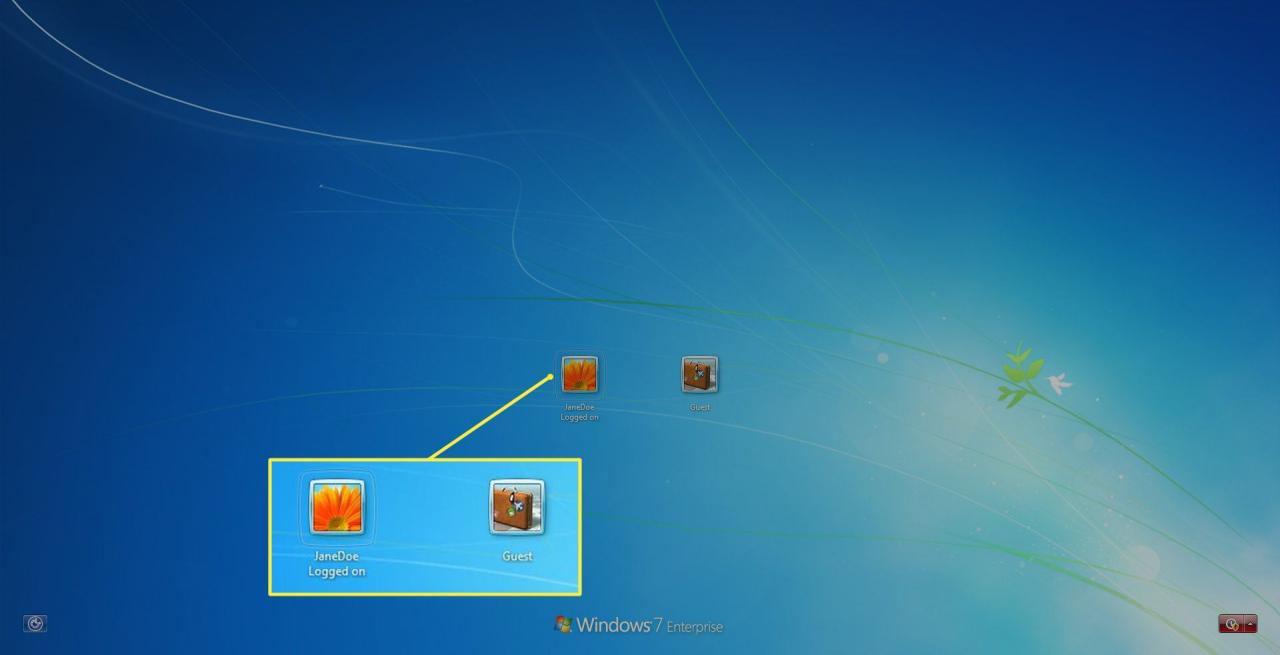Jeśli masz komputer w domu, z którego korzysta wiele osób i chcesz zabezpieczyć swoją cyfrową szafkę, na pewno chcesz utworzyć konta użytkowników dla wszystkich, którzy mają dostęp do komputera.
Co robisz z użytkownikami, którzy nie zasługują na własne konta użytkowników, np. Goście, członek rodziny spędzający czas w weekendy lub znajomy, któremu pożyczasz komputer na jakiś czas?
Jest mało prawdopodobne, aby utworzyć konto użytkownika dla każdej osoby, która kładzie palec na klawiaturze, więc jakie masz opcje? Użyj konta gościa.
Jeśli masz już konto gościa włączone w systemie Windows 7, ale nie chcesz, aby przypadkowe osoby miały dostęp do twojego komputera, możesz również wyłączyć konto gościa, aby tylko osoby z kontami użytkowników miały dostęp do twojego komputera.
Od stycznia 2020 r. Firma Microsoft nie obsługuje już systemu Windows 7. Zalecamy aktualizację do systemu Windows 10, aby nadal otrzymywać aktualizacje zabezpieczeń i pomoc techniczną.
Dowiedz się o koncie gościa
Skąd wiesz, czy konto Gość jest włączone? Po włączeniu komputera i wyświetleniu ekranu powitalnego pojawia się lista dostępnych kont. Jeśli zobaczysz Gość wymienione jako jedno z kont, to konto Gość jest włączone.
Jak włączyć konto gościa w systemie Windows 7
Jeśli konto Gość nie jest wyświetlane, wykonaj następujące kroki, aby włączyć konto Gość na komputerze.
-
Iść do Menu start > panel sterowania.
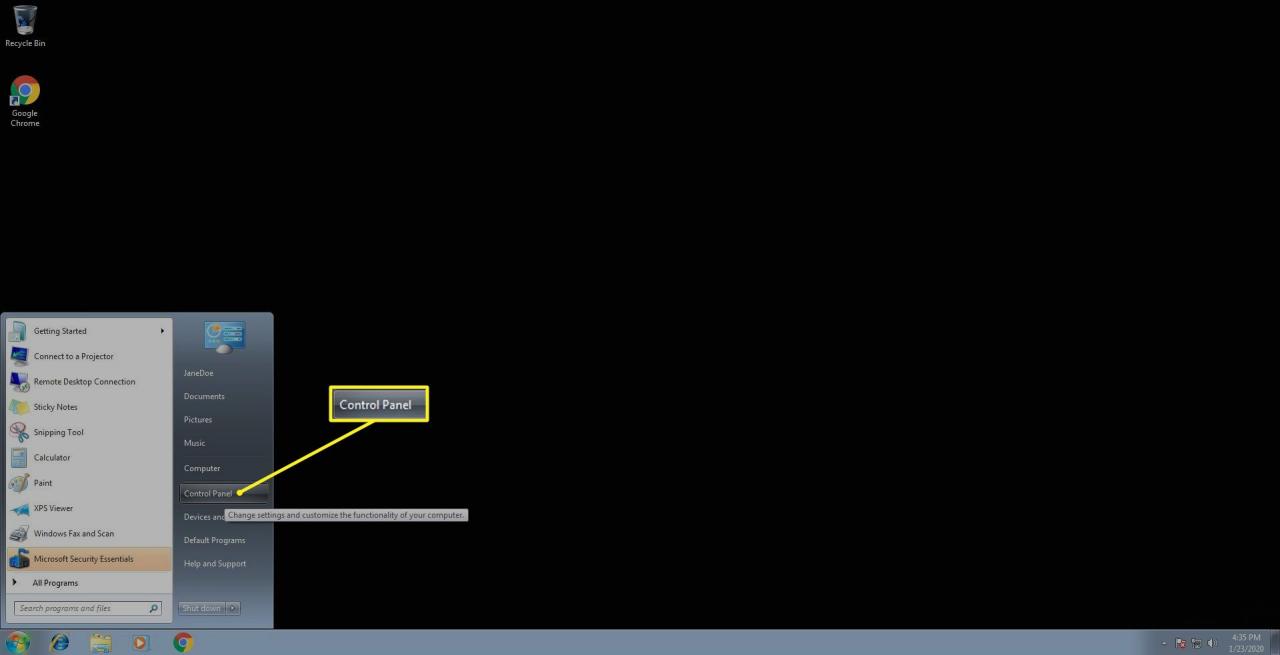
-
Wybierz Konta użytkowników i bezpieczeństwo rodzinne.

Możesz również uzyskać dostęp do opcji konta Gość, klikając Dodaj lub usunąć konta użytkowników link bezpośrednio poniżej Konta użytkowników i bezpieczeństwo rodzinne.
-
Wybierz Konta użytkowników.
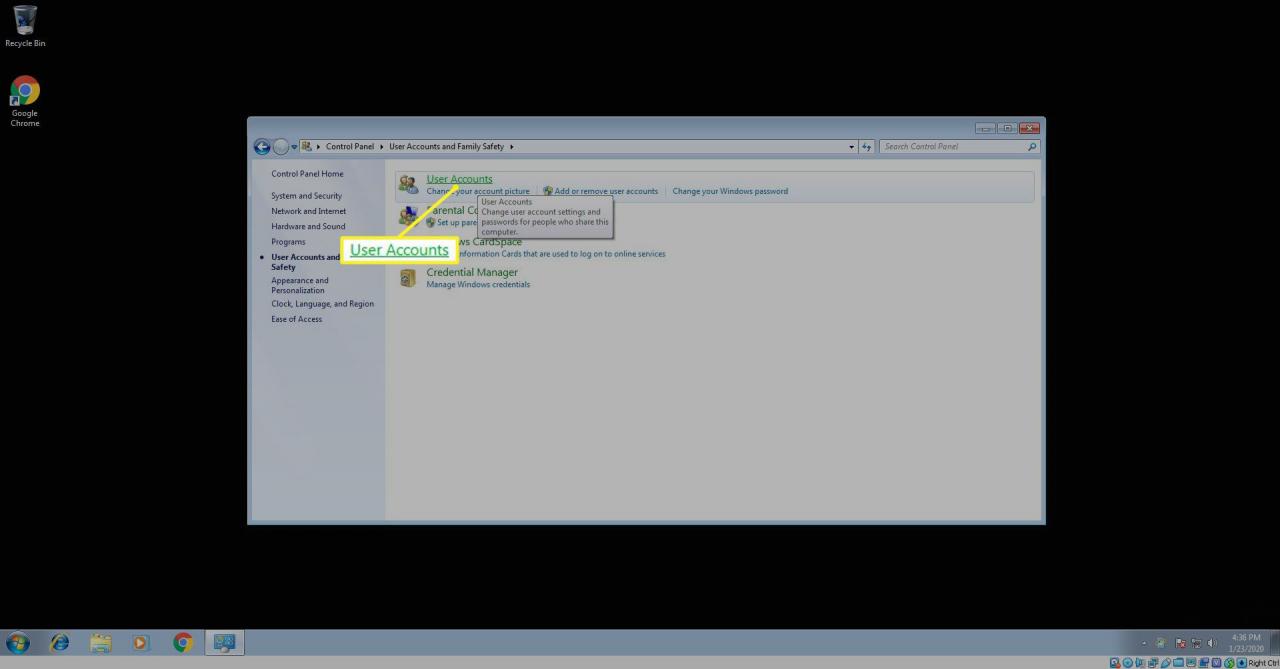
-
Wybierz Zarządzaj innym kontem.
Jeśli pojawi się monit User Account Controlkliknij tak kontynuować.
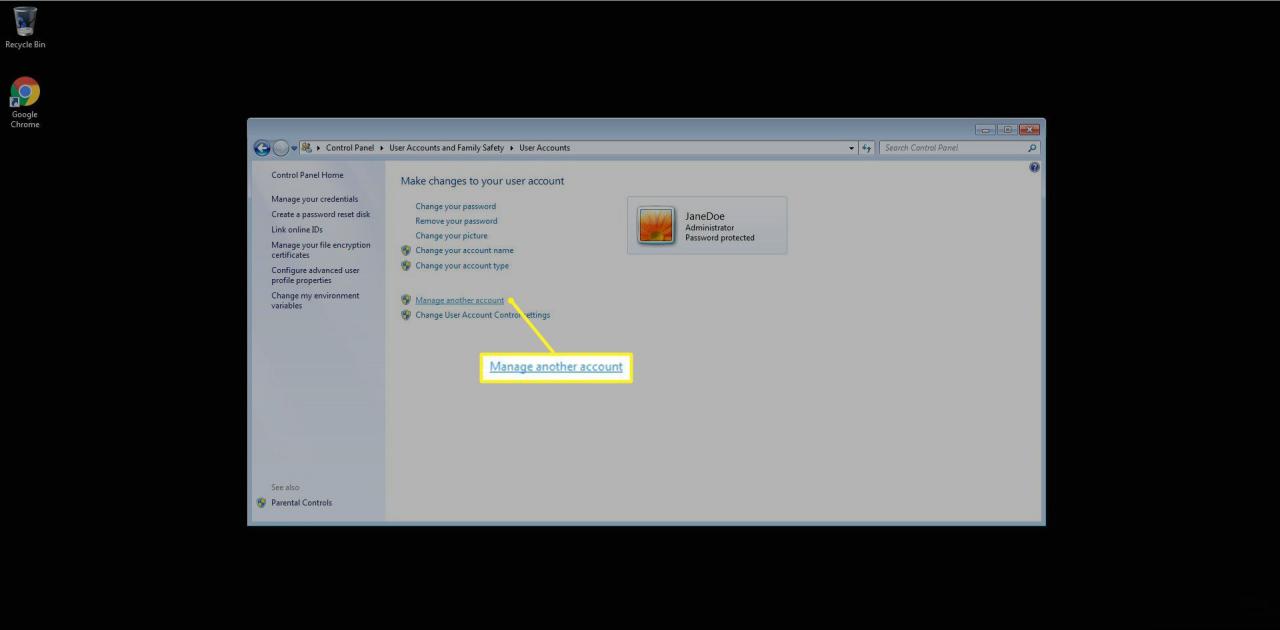
-
Wybierz Gość z listy rachunków.

Gdy konto jest wyłączone, wyświetla się następująco: Konto gościa jest wyłączone.
-
Wybierz Włączać włączyć Gość konto w systemie Windows 7.

Jeśli włączysz konto gościa, osoby, które nie mają konta, będą mogły używać konta gościa do logowania się do komputera. Pliki, foldery lub ustawienia chronione hasłem nie są dostępne dla użytkowników-gości.
Wyłącz konto gościa w systemie Windows 7
Jeśli uznasz, że konto Gość sprawia Ci trochę problemów, ponieważ każdy może uzyskać dostęp do Twojego komputera, możesz je wyłączyć.
Aby wyłączyć konto gościa w systemie Windows 7, wykonaj następujące kroki:
-
Iść do Menu start > panel sterowania.
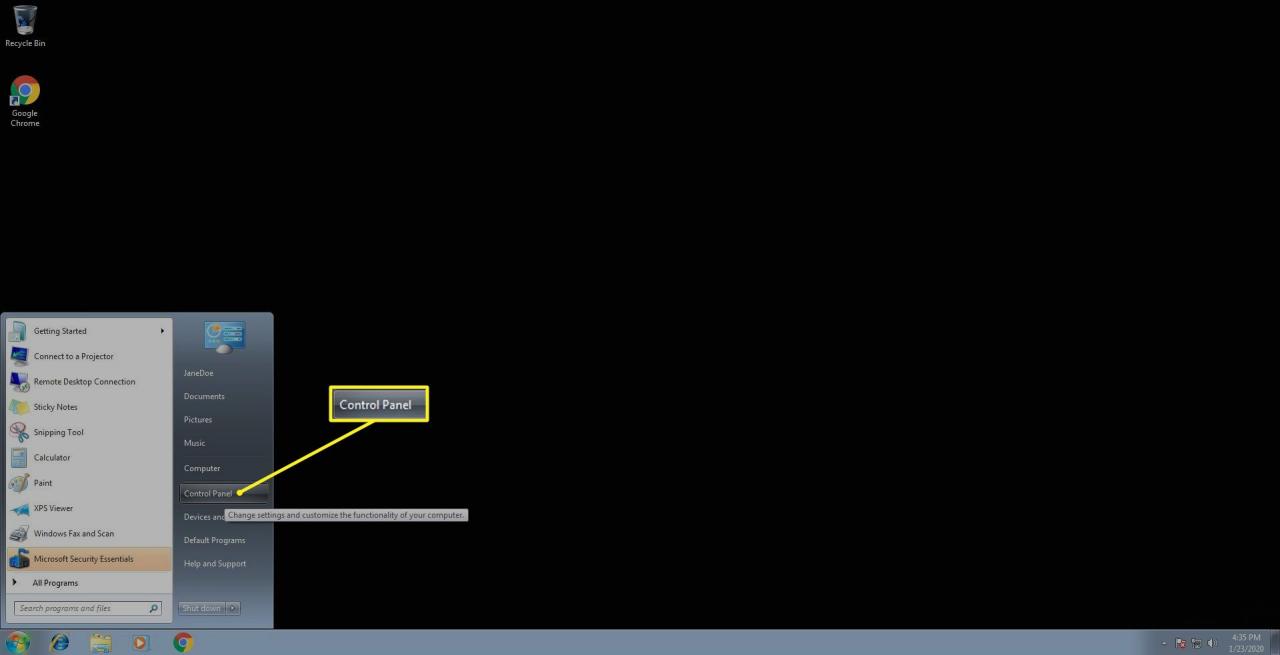
-
Wybierz Konta użytkowników i bezpieczeństwo rodzinne.

-
Wybierz Konta użytkowników.
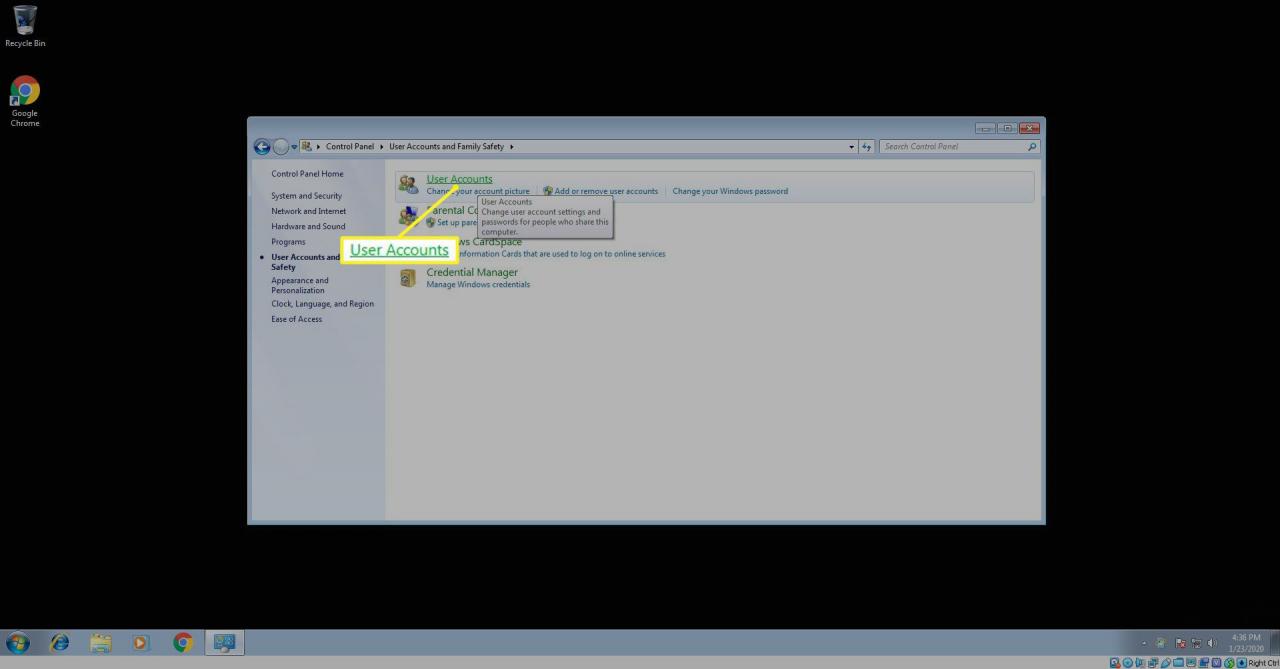
-
Wybierz Zarządzaj innym kontem.
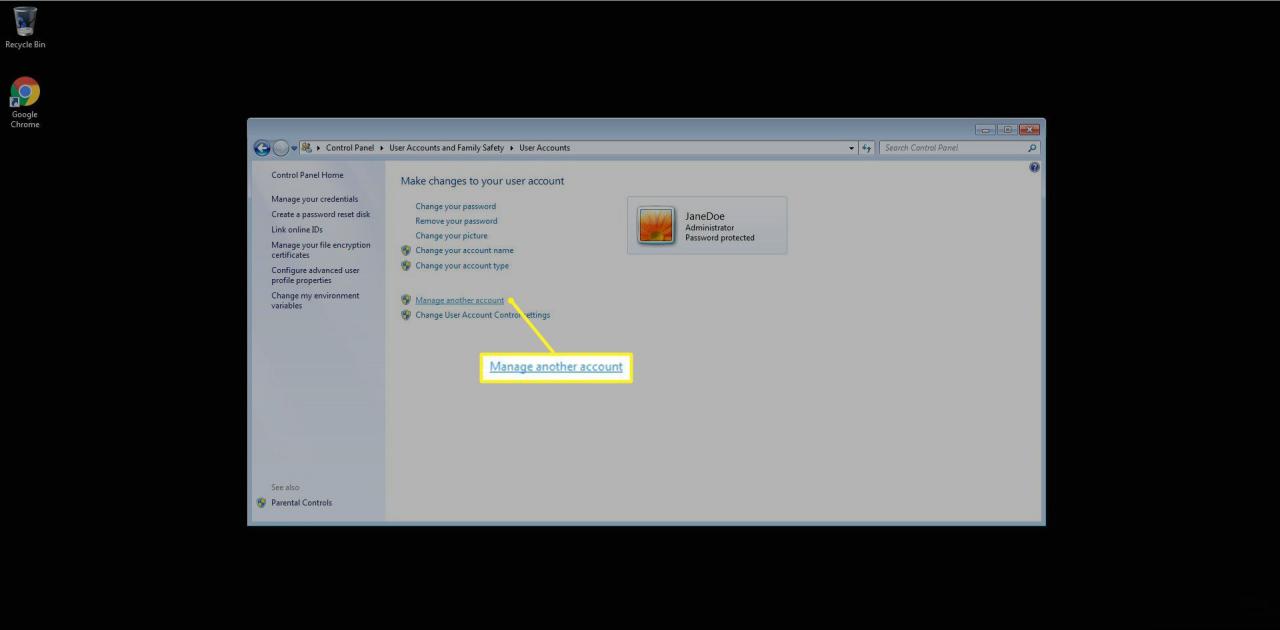
-
Wybierz Gość z listy rachunków.
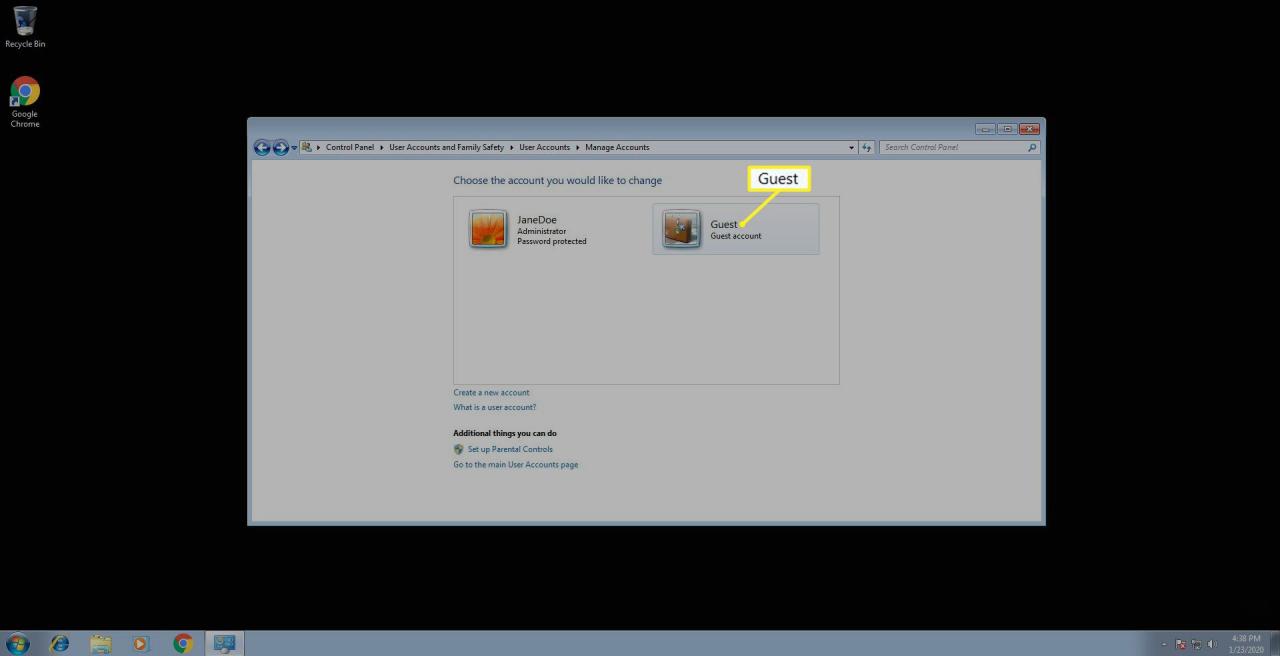
-
Wybierz Wyłącz konto gościa.
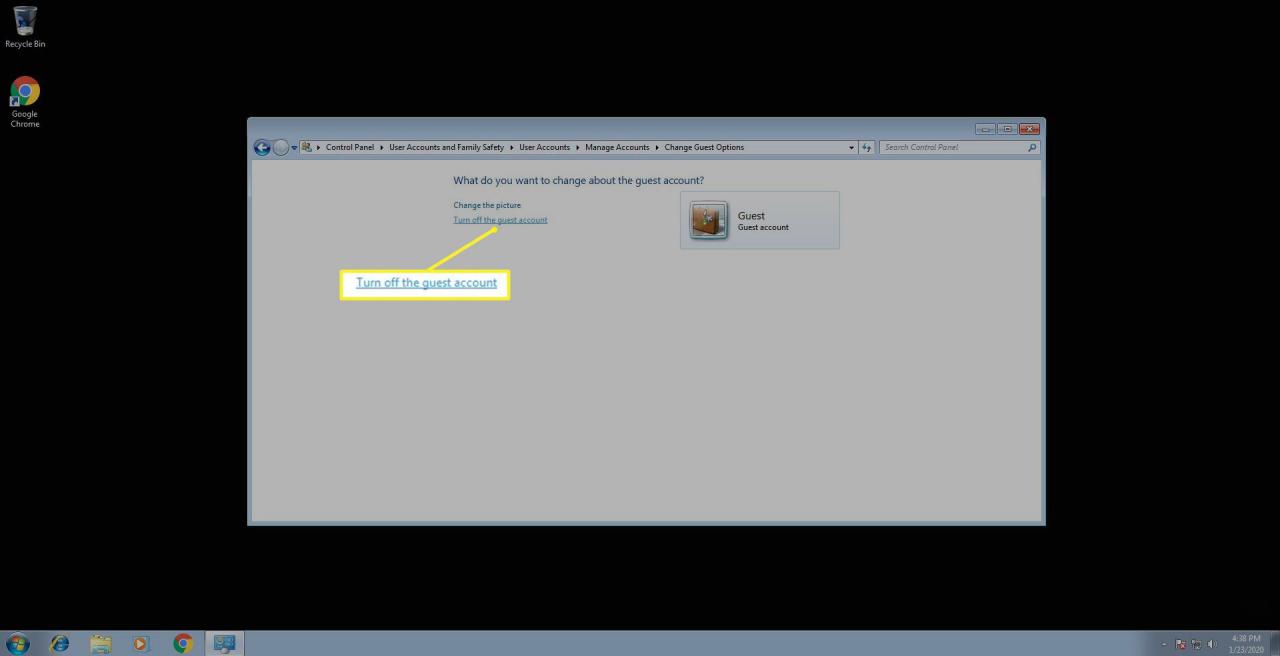
Jak korzystać z konta gościa w systemie Windows 7
Masz dwie możliwości korzystania z konta gościa w systemie Windows 7. Pierwsza to wylogowanie się z istniejącego konta w systemie Windows 7 i ponowne zalogowanie się przy użyciu konta gościa.
Drugą opcją jest użycie opcji Przełącz użytkownika i wybranie konta Gość jako konta, na które chcesz się zalogować.